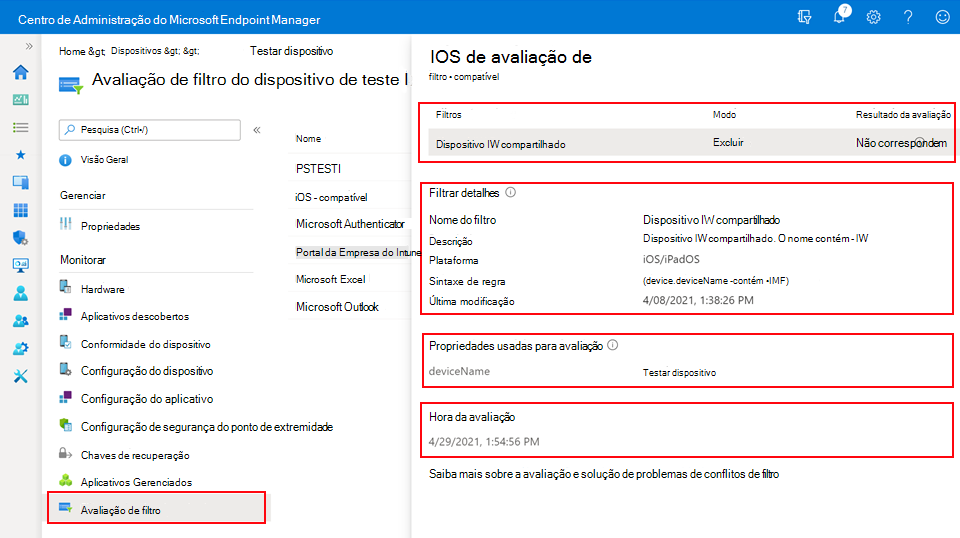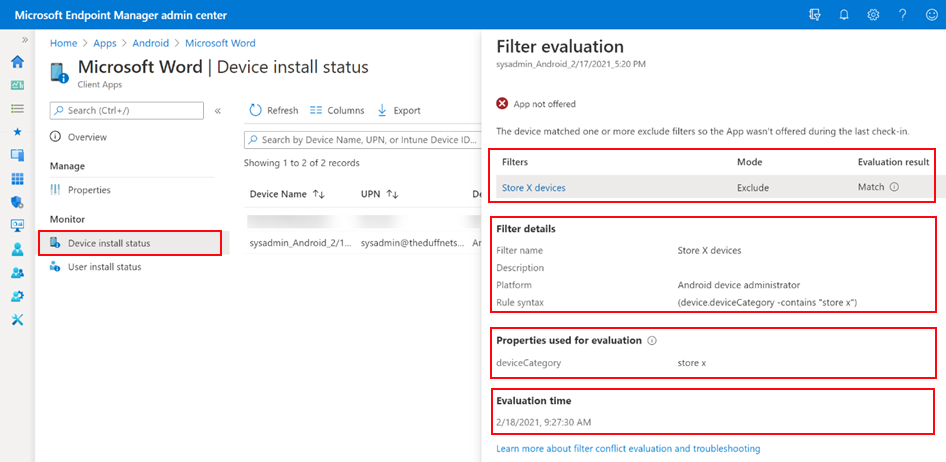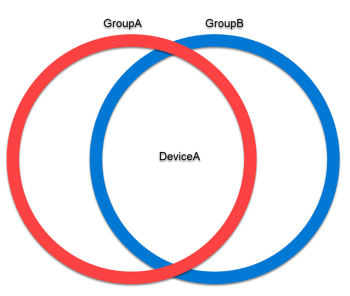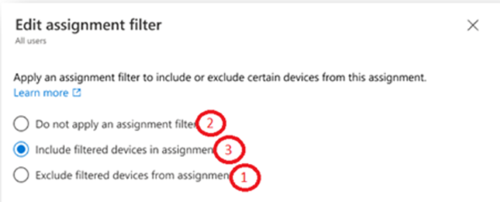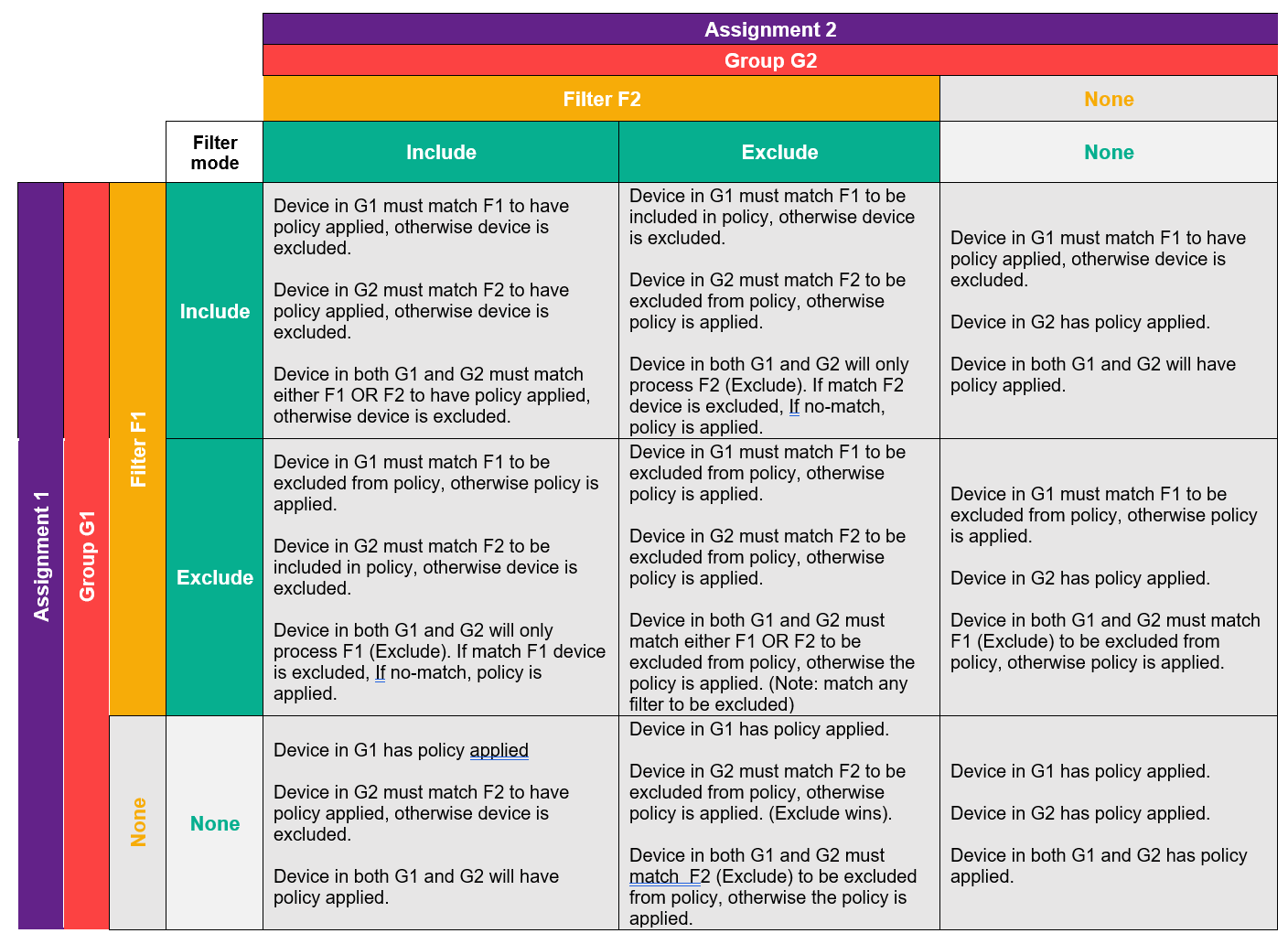Relatórios de filtro e solução de problemas no Microsoft Intune
Ao criar um aplicativo, uma política de conformidade ou um perfil de configuração, você atribui a política a grupos (usuários ou dispositivos). Ao atribuir o aplicativo ou a política, você também pode usar filtros. Por exemplo, você pode atribuir políticas a dispositivos Windows 10/11 executando uma versão específica do sistema operacional.
Pode utilizar filtros em dispositivos geridos (dispositivos inscritos no Intune) e aplicações geridas (aplicações geridas pelo Intune). Para obter mais informações, aceda a Utilizar filtros ao atribuir as suas aplicações, políticas e perfis.
As aplicações geridas e os dispositivos geridos são avaliados relativamente a estes filtros para cumprir as regras que configurar. Os resultados das avaliações de filtro são registados e comunicados no centro de administração do Microsoft Intune.
Leia este artigo para saber mais sobre os recursos de relatório e como uma ajuda para solucionar problemas de filtros e conflitos.
Importante
A partir do tempo de avaliação, os resultados da avaliação do filtro podem demorar até 30 minutos a serem apresentados no centro de administração do Intune.
Relatórios para dispositivos geridos
O centro de administração do Intune tem informações de relatórios por dispositivo e por aplicação. Utilize estas informações para ajudar a resolver problemas de avaliação de filtros e determinar o motivo pelo qual uma política foi aplicada ou não foi aplicada.
Você pode usar os seguintes relatórios para obter mais informações sobre os filtros:
- Relatório de avaliação de filtro de dispositivos (neste artigo)
- Relatórios de avaliação de filtro de carga de trabalho (neste artigo)
Relatório de avaliação de filtro de dispositivos
Este relatório mostra cada aplicativo ou política com um filtro que foi aplicado. Para cada aplicativo ou política avaliada, você pode ver os filtros aplicados e obter informações mais detalhadas.
Para ver esse relatório, use as seguintes etapas:
Entre no Centro de administração do Intune.
Selecione Dispositivos>Todos os Dispositivos> selecione uma avaliação de Filtro do dispositivo>. As seguintes informações são mostradas:
- Os filtros que foram avaliados.
- A data e hora em que a avaliação ocorreu.
- Os resultados da avaliação: Correspondente ou Não correspondente
- Se o filtro estiver usando o modo Incluir ou Excluir
- O nome, a descrição e as regras do filtro
- As propriedades que foram avaliadas, como
deviceName. - Os aplicativos disponíveis que podem ser atribuídos ao dispositivo.
A seção Informações de filtro é populada com o nome do filtro, a descrição e as regras configurados no momento. As informações não são populadas dos dados de log. O nome do filtro, a sintaxe e quaisquer outros metadados podem ser alterados desde a hora da última avaliação. Ao solucionar problemas, examine os carimbos de data/hora Hora da avaliação e Última modificação.
No seguinte exemplo, veja essas informações para o TestDevice:
Importante
Os relatórios de avaliação de filtros para dispositivos não mostram os resultados de quaisquer avaliações de Acesso Condicional do Microsoft Entra. Para resolver problemas de Acesso Condicional, utilize os registos de início de sessão do Microsoft Entra. Para obter mais informações, aceda a Descrição geral dos registos de início de sessão do Microsoft Entra.
Relatórios de avaliação de filtro de carga de trabalho
Estes relatórios mostram as informações de filtro para cada dispositivo avaliado em um aplicativo ou atribuição de política. Para cada dispositivo, veja a aplicabilidade geral do dispositivo a uma carga de trabalho e obtenha informações mais detalhadas sobre a avaliação do filtro.
Para ver esses relatórios, use as seguintes etapas:
Entre no Centro de administração do Intune.
Selecione Aplicações>Todas as aplicações> selecione uma aplicação Estado de instalação do dispositivo>.
Selecione a coluna Filtros da coluna >Filtros avaliada. As seguintes informações são mostradas:
- Os filtros que foram avaliados.
- A data e hora em que a avaliação ocorreu.
- Os resultados da avaliação: Correspondente ou Não correspondente e Atribuição de aplicativo aplicada ou Atribuição de aplicativo não aplicada
- Se o filtro estava usando o modo Incluir ou Excluir
- O nome, a descrição e as regras do filtro
- As propriedades que foram avaliadas, como
deviceCategory.
No exemplo a seguir, veja estas informações do aplicativo Microsoft Word:
Importante
- No relatório status de instalação do dispositivo, os aplicativos implantados como "Disponíveis" não são mostrados. Para solucionar problemas se um usuário/dispositivo for filtrado de ou para uma atribuição Disponível, use o relatório de avaliação do filtro para dispositivos. Para gerar resultados de avaliação de filtro, o usuário final deve ir para a lista de aplicativos no aplicativo ou site do portal da empresa.
- Ao atribuir uma política, você pode adicionar dispositivos aos "Grupos excluídos". Esses dispositivos excluídos não são mostrados nos relatórios de status do dispositivo de carga de trabalho.
- Nos relatórios de status do dispositivo Aplicativos e Catálogo de Configurações, há uma coluna que mostra qualquer avaliação de filtro. Atualmente, as informações de avaliação de filtro não estão disponíveis para todas as cargas de trabalho do Intune.
Relatórios para aplicações geridas
O centro de administração do Intune tem informações de relatórios por dispositivo e por plataforma para aplicações geridas. Utilize estas informações para ajudar a resolver problemas de avaliação de filtros e determinar o motivo pelo qual uma política foi aplicada ou não foi aplicada.
Pode utilizar os seguintes relatórios para obter mais informações sobre as propriedades utilizadas para o filtro de atribuição:
Relatório de estado de configuração da aplicação
Para obter mais informações sobre as políticas de configuração de aplicações, aceda a:
Incluir versus Excluir
Ao criar um filtro, você decide incluir ou excluir dispositivos considerando algumas propriedades, como device.model -equals "Surface pro" ou device.model -notEquals "Surface pro". Pode ser difícil entender os resultados da avaliação, principalmente ao incluir ou excluir dispositivos.
Use a tabela a seguir como uma ajuda para entender quando incluir ou excluir dispositivos:
| Modo de filtro | Resultado do filtro | Resultado geral |
|---|---|---|
| Incluir | Compatível | Aplicar atribuição de aplicativo ou política |
| Incluir | Não Corresponde | Não aplicar atribuição de políticas ou aplicações |
| Excluir | Compatível | Não aplicar atribuição de políticas ou aplicações |
| Excluir | Não Corresponde | Aplicar atribuição de aplicativo ou política |
O que você precisa saber
Um resultado de filtro Não avaliado pode mostrar quando uma política tem uma atribuição em conflito no dispositivo. Para obter mais informações, aceda a Filtros e resolução de conflitos de atribuição (neste artigo).
Os filtros são avaliados na inscrição e quando o dispositivo faz o check-in com o serviço do Intune. A avaliação também pode ser executada em outros momentos, como uma verificação de conformidade. Em alguns cenários, pode experimentar condições de corrida.
Por exemplo, considere a seguinte sequência de eventos, em que cada vez é um ponto no tempo diferente:
Hora1: atribui uma aplicação a um grupo de utilizadores. Este grupo utiliza um filtro baseado na propriedade "Categoria".
Time2: um utilizador visado inscreve um novo dispositivo e dá entrada com o serviço do Intune. Durante a entrada, o filtro de categoria é avaliado. Uma vez que uma categoria ainda não está definida no dispositivo, o filtro é avaliado como uma categoria nula e a aplicação é instalada.
Se um filtro estivesse a funcionar no modo "Excluir", a aplicação poderia ser instalada, uma vez que poderia não corresponder aos critérios de exclusão.
Time3: na aplicação Portal da Empresa, é pedido ao utilizador que escolha uma categoria de dispositivo. Lembre-se de que a inscrição e a entrada já estão concluídas.
Time4: na próxima entrada do dispositivo, a propriedade de categoria é atualizada e agora devolve um resultado de avaliação de filtro diferente. Lembre-se de que a aplicação já estava instalada. E não será removido automaticamente.
Para obter horas aproximadas de entrada, aceda a Intervalos de atualização da política do Intune.
Os resultados mais recentes da avaliação de filtro são armazenados por 30 dias. Se os registos expirarem, pode ver uma
We were not able to retrieve any filter evaluation resultsmensagem.
Filtros e resolução de conflitos de atribuição
Quando você atribui uma política a um grupo (usuários ou dispositivos), é possível sobrepor atribuições. Esta secção descreve o comportamento que pode esperar quando existem atribuições sobrepostas.
Aplicativos gerenciado
Os dispositivos geridos e os filtros de aplicações geridas visam diferentes cargas de trabalho. Não pode atribuir a mesma política de filtro a dispositivos geridos e aplicações geridas. Portanto, não existe nenhuma resolução de conflitos ou sobreposição de atribuição.
Se criar duas políticas de filtro de aplicações geridas e estas entrarem em conflito, a política de filtro não será aplicada.
Dispositivos gerenciados
A sobreposição pode causar conflitos e o Intune ajuda a evitar conflitos.
O Intune impede-o de criar várias atribuições para o mesmo grupo do Microsoft Entra. Não é recomendado atribuir aplicativos ou políticas ao mesmo usuário ou dispositivo de destino com mais de uma intenção. Por exemplo, ao implantar um aplicativo, você não pode selecionar um grupo para uma atribuição Disponível e depois o mesmo grupo para uma atribuição Obrigatória.
Uma sobreposição pode ocorrer quando um usuário ou dispositivo está em vários grupos de destino. As atribuições conflitantes não são recomendadas. Para obter mais informações, aceda a conflitos entre intenções de aplicações.
Quando você usa filtros, a resolução de conflitos é realizada com os seguintes métodos:
- Modo de filtro (neste artigo)
- Usar a lógica "OR" quando os modos de filtro são os mesmos (neste artigo)
- Intenção do aplicativo (neste artigo)
Modo de filtro
Quando há um dispositivo com atribuições conflitantes para a mesma política, a precedência a seguir se aplica:
- O modo de Excluir se aplica. Excluir tem precedência sobre Nenhum filtro e sobre o modo Incluir.
- O modo Nenhum filtro se aplica. O modo Nenhum filtro tem precedência sobre o modo Incluir.
- O modo Incluir se aplica.
Ao atribuir o aplicativo ou a política, você escolhe aplicar um filtro:
Por exemplo:
- A Política A é atribuída a três grupos de dispositivos: Grupo A, Grupo B e Grupo C.
- A atribuição do Grupo A usa o Filtro A. O Filtro A usa o modo Incluir.
- A atribuição do Grupo B usa o Filtro B. O Filtro B usa o modo Excluir.
- A atribuição do Grupo C não está usando nenhum filtro.
- O Dispositivo A é membro dos três grupos: Grupo A, Grupo B e Grupo C.
Nesse cenário, a atribuição de exclusão vence devido à precedência do modo de filtro. O Dispositivo A avalia o Filtro B. Se o Dispositivo A corresponde às regras, ele é excluído da Política A. Se o Dispositivo A não corresponde ao Filtro B, a Política A é aplicada. O Dispositivo A não faz mais nenhuma avaliação em relação às atribuições e aos filtros do Grupo B e do Grupo C.
Usar a lógica "OR" quando os modos de filtro são os mesmos
Se vários filtros usando o mesmo modo são aplicados, como Incluir, a lógica OR é usada. O dispositivo só precisa corresponder às regras em um dos filtros para ser incluído (ou excluído) da atribuição de política.
Por exemplo:
- A Política A é atribuída a dois grupos: Grupo A e Grupo B.
- A atribuição do Grupo A usa o Filtro A. O Filtro A usa o modo Incluir.
- A atribuição do Grupo B usa o Filtro B. O Filtro B usa o modo Incluir.
- O Dispositivo A é membro dos dois grupos: Grupo A e Grupo B.
Nesse cenário, os dois filtros usam o mesmo modo. Portanto, os filtros resolvem o conflito com a lógica OR. O Dispositivo A avalia o Filtro A e o Filtro B. Se o Dispositivo A corresponde às regras em um dos filtros, ele recebe a Política A. Se o Dispositivo A não corresponde a nenhum dos filtros, a Política A não é aplicada.
Intenção do aplicativo
Os aplicativos usam a resolução de conflitos com base em "intenção". A intenção é avaliada antes que os filtros sejam avaliados. Por exemplo, os aplicativos avaliam se um dispositivo recebe a intenção de atribuição Disponível, Obrigatórioou Desinstalar. A intenção vencedora é passada para o mecanismo de filtragem a fim de determinar a aplicabilidade.
Por exemplo:
- O Aplicativo A é atribuído a dois grupos: Grupo A e Grupo B.
- A atribuição do Grupo A usa a intenção Obrigatório. A atribuição do Grupo A usa o Filtro A, que usa o modo Incluir.
- A atribuição do Grupo B usa a intenção Desinstalar. A atribuição do Grupo B usa o Filtro B, que usa o modo Incluir.
- O Dispositivo A é membro dos dois grupos: Grupo A e Grupo B.
Nesse cenário, a intenção do aplicativo vencedora é Obrigatório. Para obter mais informações, aceda a conflitos entre intenções de aplicações. Portanto, o Dispositivo A precisa avaliar o apenas o Filtro A. Se o Dispositivo A corresponde às regras no Filtro A, ele recebe o Aplicativo A como um aplicativo Obrigatório.
Os aplicativos têm um comportamento especial ao resolver conflitos entre as atribuições Obrigatório e Disponível. Quando um usuário ou um dispositivo recebe as duas atribuições, Disponível e Obrigatório, ele recebe uma intenção mesclada chamada Obrigatório e Disponível. O dispositivo precisa avaliar os filtros usados nas duas atribuições. Quando avalia ambos os filtros, o dispositivo implementa a mesma resolução de conflitos: o modo de filtro e a lógica "OU" quando os modos de filtro são os mesmos.
Matriz de resolução de conflitos
No seguinte exemplo, há um conflito entre as atribuições, pois o mesmo usuário/dispositivo está nas duas atribuições:
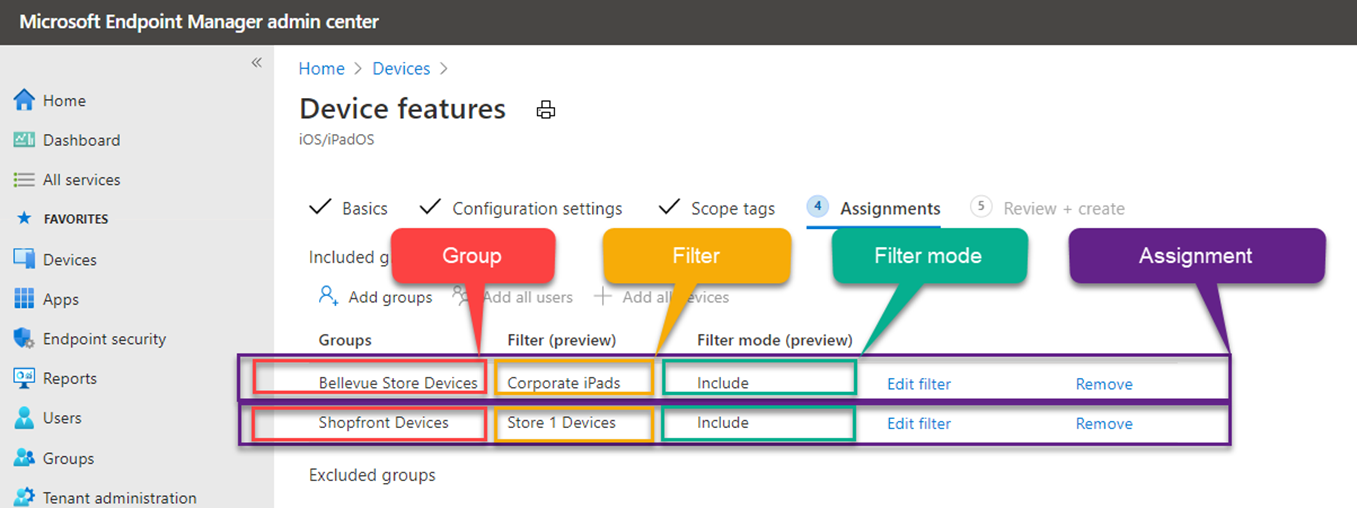
A matriz seguinte explica o efeito, consoante o cenário de conflito: